1,586
社区成员
 发帖
发帖 与我相关
与我相关 我的任务
我的任务 分享
分享
【本文正在参与"2021爱智先行者-征文大赛"活动】https://mp.weixin.qq.com/s/I2s99dZpbP0QpMiKFneYJA
上次说了在 智能灯光开关 的我说了在憋大招,那肯定不会只有这点东西,那么今天我们就来继续!之前 智能灯光开关和光照传感器 已经简单的完成了一个小场景的设备搭建,但是这么好玩的点子怎么就只做这么简单的东西呢?那当然不行了啊,得搞事情!搞大事情!
之前的场景仅仅具备检查有没有关灯,并且远程关灯的功能,家里有没有其他人在家,是没办法感知到的,还是不够智能。摄像头又太复杂太贵,于是我准备寻找一个好使的传感器来感知,人的存在。
首先,就是翼辉的 边缘计算机 Spirit 1 边缘计算机,这套环境都是建立在这个玩意的基础上。
还有祖传的安信可 ESP32S 。
人体存在传感器
人体存在传感器方面困扰了我好一阵子,所以准备专门讲一下这个传感器,我尝试了市面上很多人体传感器,常见的大都是CW多普勒体制+类似bis0001芯片 把信号放大进行检测,要么是青蛙眼,只能检测到运动,而且是大幅度运动(具体点:2米距离我甩手没用,得晃动身体。淘宝买到贼贵的那种 );要么是误报率极高,判断难度很高。都没办法简单的满足我的需求,我在打游戏的时候传感器检测不到我,把我灯关了岂不是很尴尬?
不过最后我还是找到了一个好东西:阶跃时进的 HS2BC3A 这是一个毫米波传感器。这玩意可有意思了,采用类似雷达的原理,向检测区域发射 24GHz 的 FMCW 无线电波,并接收区域内 的所有运动、微动、极弱微动的目标反射的无线电波,经传感器系统中的毫米波 MMIC 电路转换为电信号,并由数字信号算法处理单元进行信号处理(呼吸信号 提取算法),解算出目标信息(存在、微动、运动、静止等状态)。
这玩意实际上也是一个青蛙眼,也是通过检测到运动来判断,但是他精度能检测到人呼吸产生的运动,众所周知,人不呼吸就会死,所以这个问题也就不复存在了,而且不只是呼吸,包括人的很多大小动作也能被他准确的捕捉到(呼吸都能捕捉到,别说动动手指什么的了),而且还可以通过串口配置很多参数。我实际用起来效果非常棒。
HS2BC3A 可以说是老少皆宜, 有简单的IO数字量输出满足基本使用需求,还有串口可以进行复杂的配置和详细数据输出,串口详细输出甚至能追踪最多8个目标,报告目标的数量距离与信噪比(与数据可靠性相关)。还可以修改模块探测距离,灵敏度,输出模式,输出延时时间(确定目标延时与目标丢失延时),主动获取数据等功能,需要注意的一点是,串口的配置不影响IO口输出,关闭了串口上的主动上报并不会影响IO口输出。
因为这个模块太过敏感(HS2BC3A 探测范围是100°×100°,近距离探测范围还会更大一些),在测试和调试的时候,建议将灵敏度和探测距离调整到最低,然后将输出延时时间设置为最短,将模块放置到高于头顶的位置,方便调试代码,要不然会一直检测到调试人员的存在,加上默认持续15S检测不到信号才会判断没人,导致我测试的时候一直没办法切换到无人状态,一度让我怀疑,是不是设备坏了 。
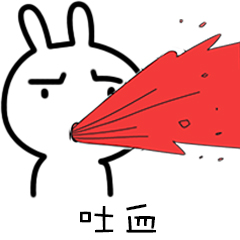
实际使用的时候官方默认配置就挺好用(我安装在天花板上,大概2-3米高),一个传感器完全可以覆盖主卧和客厅这些位置。手册上写最远7米,设置最多可以到9米,但是远距离探测角度会变窄。
不过官方手册上说因为是检测人体活动和呼吸,如果环境中有干扰源可以通过减少灵敏度规避,或者通过详细串口获取详细数据:点云目标输出 $JYRPO ,这个信息包含了目标序号,目标距离,目标信噪比等信息其中信噪比和可靠性有关,信噪比越大,代表当前检测到的目标可靠性越高,方便手动对数据进行筛选。

为了方便讲解逻辑,我会打乱代码的顺序可能还会进行裁剪,要是想直接拿代码跑的朋友可以直接去 灵感桌面的秘密宝库 获取代码,或者直接 clone:
https://gitee.com/inspiration-desktop/DEV-lib-arduino.git
这次受限于篇幅,我就不在赘述代码获取了,代码在 human_body_induction 文件夹里面,如果有不会使用的朋友,可以参考上一篇文档:2021爱智先行者—智能灯光开关-CSDN社区
通过 Spirit 1 的应用程序或者调试工具 嗅探器 向传感器设备发送的命令:
{
"method": "get",
"obj": ["rtgy"]
}
基于官方 demo 写的不需要做什么修改,主要是设备初始化,管脚配置,和协议初始化部分。
/*
* 初始化传感器
*/
void sensor_init()
{
// 初始化 GOIP 口为输入模式,接收传感器发送的信息
pinMode(sensor_in,INPUT);
// 创建传感器任务,周期性传感器的数据并发送给 EdgerOS
xTaskCreate(periodic_sensor_task, "periodic_sensor_task", ESP_TASK_STACK_SIZE, NULL, ESP_TASK_PRIO, NULL);
}
void setup() {
byte mac[6];
Serial.begin(115200);
Serial.setDebugOutput(true);
Serial.println();
// 初始化传感器
sensor_init();
// 清除一下按键状态机的状态
button.reset();
// 创建按键扫描线程,长按 IO0 按键,松开后ESP32 将会进入 SmartConfig 模式
sddc_printf("长按按键进入 Smartconfig...\n");
button.attachLongPressStop(esp_io0_key_task);
xTaskCreate(esp_tick_task, "button_tick", ESP_TASK_STACK_SIZE, NULL, ESP_TASK_PRIO, NULL);
// 启动 WiFi 并且连接网络
WiFi.begin(ssid, password);
while (WiFi.status() != WL_CONNECTED)
{
delay(500);
Serial.print(".");
}
// 获取并打印 IP 地址
Serial.println("");
Serial.println("WiFi connected");
Serial.print("'ip :");
Serial.print(WiFi.localIP());
Serial.println("' to connect");
// sddc协议初始化
sddc_lib_main(&sys_cfg);
// 获取并打印网卡 mac 地址
WiFi.macAddress(mac);
sddc_printf("MAC addr: %02x:%02x:%02x:%02x:%02x:%02x\n",
mac[5], mac[4], mac[3], mac[2], mac[1], mac[0]);
// 使用网卡 mac 地址设置设备唯一标识 UID
sddc_set_uid(G_sddc, mac);
}
void loop() {
// 运行 SDDC 协议循环
while (1)
{
sddc_printf("SDDC running...\n");
sddc_run(G_sddc);
sddc_printf("SDDC quit!\n");
}
// 销毁 SDDC 协议
sddc_destroy(G_sddc);
}
这部分代码可以配置 WiFi 名字和 WiFi 密码,要使用的引脚,并且配置设备在 Spirit 1 上显示的信息:
#define SDDC_CFG_PORT 680U // SDDC 协议使用的端口号
#define PIN_INPUT 0 // 选择 IO0 进行控制
#define ESP_TASK_STACK_SIZE 4096
#define ESP_TASK_PRIO 25
static const int sensor_in = 34; // 数据输入引脚
static const char* ssid = "EOS-Tenda"; // WiFi 名
static const char* password = "1234567890"; // WiFi 密码
static int rtgy_state = 1;
static int xTicksToDelay = 1000; // 周期延时时间
OneButton button(PIN_INPUT, true);
/*
* 系统对象状态获取注册
*/
DEV_STATE_GET dev_state_get_reg[] = {
{"rtgy", DEV_IO_TYPE, get_sensor_state},
};
/*
* 当前设备的信息定义
*/
DEV_INFO dev_info = {
.name = "人体感应模块",
.type = "device.rtgy",
.excl = SDDC_FALSE,
.desc = "ESP-32S",
.model = "IDRTGY01B",
.vendor = "inspiration-desktop",
};
/*
* 系统注册对象汇聚
*/
SDDC_CONFIG_INFO sys_cfg = {
.token = "1234567890", // 设备密码
.devinfo = &dev_info,
.io_dev_reg = io_dev,
.io_dev_reg_num = ARRAY_SIZE(io_dev),
.num_dev_reg = num_dev,
.num_dev_reg_num = ARRAY_SIZE(num_dev),
.state_get_reg = dev_state_get_reg,
.state_get_reg_num = ARRAY_SIZE(dev_state_get_reg),
.dis_dev_reg = dis_dev,
.dis_dev_num = ARRAY_SIZE(dis_dev),
};
这是收到命令后回调函数注册的位置,在这里注册的函数才能被 SDK 正确的调用,执行正确的动作。
具体 SDK 的解析可以参考 同人逼死官方系列!基于sddc 协议的SDK框架 sddc_sdk_lib 解析 和 同人逼死官方系列!从 DDC 嗅探器到 sddc_sdk_lib 的数据解析
/*
* 数字量设备对象函数与处理方法注册
*/
NUM_DEV_REGINFO num_dev[] = {
// {"set_num_demo", demo}, // 字符串为输入命令,demo为命令处理函数
};
/*
* 显示设备对象函数与处理方法注册
*/
DIS_DEV_REGINFO dis_dev[] = {
// {"set_dis_demo", demo}, // 字符串为输入命令,demo为命令处理函数
};
/*
* IO设备对象设置函数与处理方法注册
*/
IO_DEV_REGINFO io_dev[] = {
// {"set_io_demo", demo}, // 字符串为输入命令,demo为命令处理函数
{"SW_ctrl", SW_ctrl},
};
/*
* 系统对象状态获取注册
*/
DEV_STATE_GET dev_state_get_reg[] = {
// {"demo", DEV_NUM_TYPE, num_get_demo}, // demo为输入命令,字符串为命令处理函数
// {"demo", DEV_IO_TYPE, io_get_demo},
// {"demo", DEV_DISPLAY_TYPE, dis_get_demo},
{"rtgy", DEV_IO_TYPE, get_sensor_state},
};
这里是我们自己编写的处理流程 ,可以根据你的需求自己更改,收到 set 或者 get 后根据前面的注册的函数,进入对应的处理函数。
/*
* 周期上报函数
*/
static void periodic_sensor_task(void *arg)
{
int newval = 0;
int oldval = 0;
int i = 0;
// 监控锁开启和关闭状态
while(1)
{
newval = digitalRead(sensor_in);
if (newval == 0) {
i++;
} else {
i = 0;
rtgy_state = 1;
}
if( i > 15)
{
if (rtgy_state != 0){
rtgy_state = 0;
report_sensor_state();
}
i = 0;
}
// 任务创建之后,设定延时周期
delay(xTicksToDelay);
}
}
/*
* 主动数据上报函数
*/
static void report_sensor_state()
{
int sensorValue = 0;
cJSON *value;
cJSON *root;
char *msg;
value = cJSON_CreateArray();
root = cJSON_CreateObject();
sddc_return_if_fail(value);
sddc_return_if_fail(root);
sddc_return_if_fail(value);
// 获取传感器数据
cJSON_AddItemToArray(value, cJSON_CreateString("rtgy")); // 这里的字符串要和系统对象状态获取注册结构体里的对应
cJSON_AddItemToObject(root, "obj", value);
// 发送数据给 EdgerOS
msg = cJSON_Print(root);
printf("触发上报: %s\n",msg);
object_report(root);
cJSON_Delete(value);
cJSON_free(msg);
}
/*
* 单次获取数据
*/
sddc_bool_t get_sensor_state(char *objvalue, int value_len)
{
if(rtgy_state)
{
strncpy(objvalue, "ON", value_len);
}else
{
strncpy(objvalue, "OFF", value_len);
}
return SDDC_TRUE;
}
这只是最简单的通过读的应用,本来考虑使用串口进行配置与获取详细数据的,但是在具体实现的时候遇到一点BUG,就先用IO凑合一下,之后有时间再把复杂功能完善。